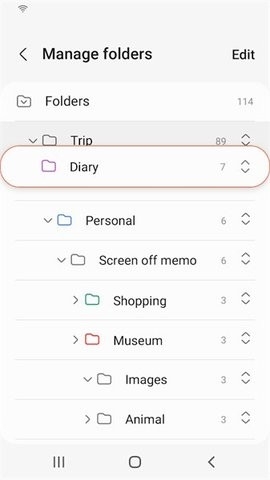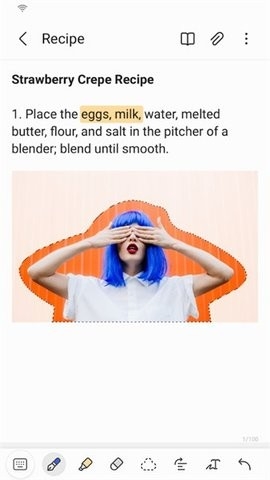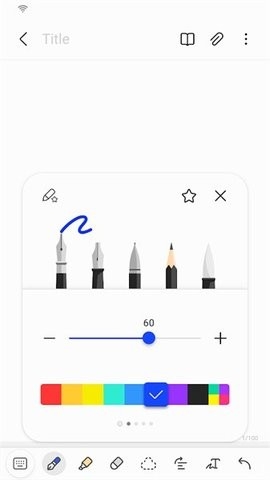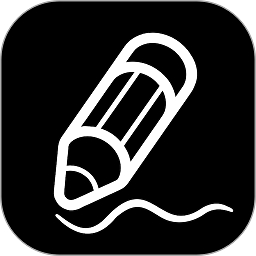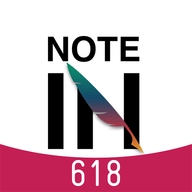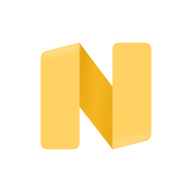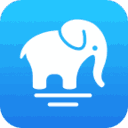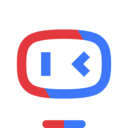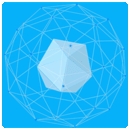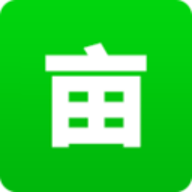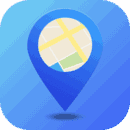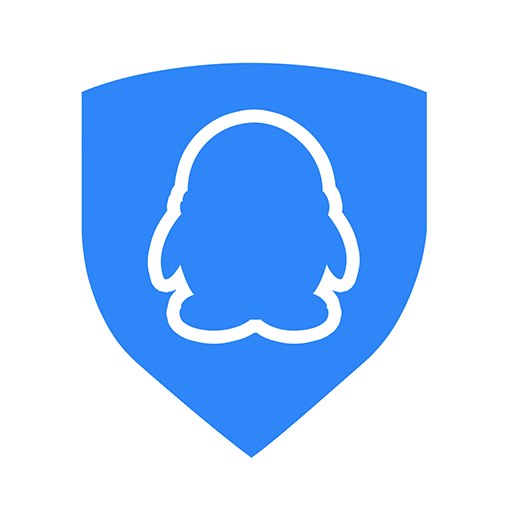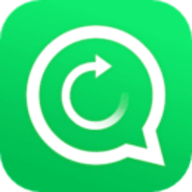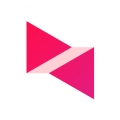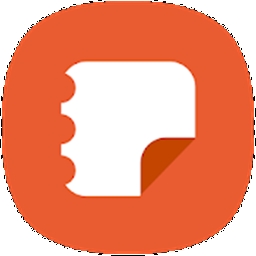
- 介绍
- 截图
三星笔记最新版也叫samsung notes笔记app。是专门为三星智能手机和平板电脑设计的。该软件的功能非常的强大,不仅支持添加照片、语音备忘录、搜索、标签保存等功能,让你可以轻松记自己的录待办事项。还支持与pc端实时同步,登录您的三星账号,同步到每一个您登录的安卓设备,让您使用更舒心。
软件特色
1、创建笔记
点击Samsung Notes主屏幕底部的+图标以创建笔记。
2、锁定笔记
点击Samsung Notes主屏幕上的更多选项按钮,选择设置,
3、然后选择锁定备忘以创建密码。
创建密码,然后点按要锁定的注释。
在查看备忘时,点击更多选项按钮,然后选择锁定。
4、新增文字
点击屏幕顶部的键盘图标以使用键盘输入文本。
使用RTF工具栏来编辑文本样式。
5、添加手写
点击屏幕顶部的手写图标以添加手写。
可以识别手写文本。您也可以使用手写来搜索笔记中的关键字。
6、添加工程图
点击屏幕顶部的绘图图标以创建绘图。
软件亮点
1、添加图像和语音记录
点击屏幕顶部的图像图标以插入图像。
点击屏幕顶部的录音图标以插入录音。
2、使用笔设置
从各种笔类型,大小和颜色中选择。
3、擦除笔迹
点击屏幕底部的橡皮擦图标,然后在要擦除的笔迹上点击或滑动手指。
4、使用选择模式
点击屏幕底部的选择图标,然后选择手写区域。
然后,您可以移动所选区域,调整其大小等等。
5、使用笔刷设置
从各种画笔类型和颜色中选择。
点按选定的笔刷以再次查看笔刷设置,并更改更多设置,例如大小和不透明度。
点按颜色图标,然后选择要使用的颜色。
6、使用智能开关。
使用Smart Switch从其他设备导入S笔记和备忘录数据。
软件功能
1、手写和绘图
用户可以自由绘图、写字,或进行手写笔记。这提供了一种自然的书写和绘图体验。
2、文本笔记
创建和编辑文本笔记,进行格式化、加粗、斜体等文本编辑功能,确保您的笔记内容清晰明了。
3、文件导出
支持将笔记导出为PDF等不同格式,便于分享和备份。
4、录音功能
记录重要会议、讲座或个人想法,将录音文件与笔记关联,方便回顾和分享。
5、PDF注释
在PDF文件上进行注释、标记和批注,使您能够更轻松地处理电子文档。
三星笔记App最新版怎么插入音频
1、首先打开软件,点击右下角的编辑图标
2、添加新笔记后点击右上角的回形针图标
3、接着在下拉框中点击音频文件选项
4、选择音频文件后,点击完成。
5、点击完成后即可在编辑页面看到所添加的音频文件。
三星笔记app最新版怎么画直线
1、打开三星笔记,新建一条笔记
2、在新建笔记页面点击上方插入按钮
3、在弹出的插入选项设置界面,选择画图
4、笔记会弹出画图页面,就能直接进行画图了。
- 应用截图
推荐排行
精选排行
-
1
-
2
-
3
-
4
-
5
-
6
-
7
-
8
-
9
-
10